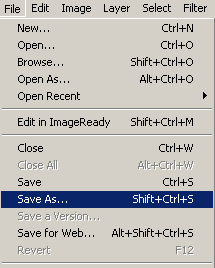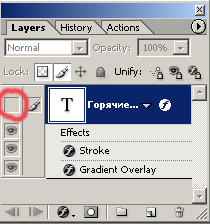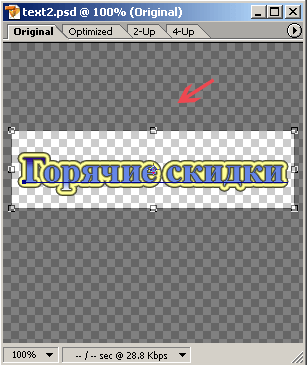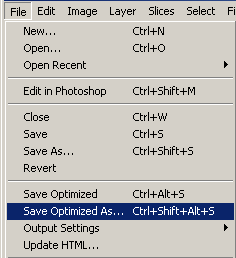-Музыка
- Андрей Бандера - Я хочу обвенчаться с тобой
- Слушали: 10689 Комментарии: 8
- Lady Gaga - Alejandro
- Слушали: 6712 Комментарии: 10
- Lady Gaga - Bad Romance
- Слушали: 5910 Комментарии: 5
- Александра Балакирева - Обручённая с ветром
- Слушали: 3582 Комментарии: 9
- Santa Esmeralda - You`re My Everything
- Слушали: 22267 Комментарии: 13
-Метки
-Рубрики
- Юмор (202)
- Фото/Картинки (146)
- Это интересно! (141)
- Расслабься (111)
- Счастье есть! (95)
- Фотошоп (95)
- Оформляем блог (76)
- Цитаты (73)
- Праздники (72)
- Музыка (67)
- Мысль дня (62)
- Жизнь (58)
- Новости (51)
- Искусство (46)
- Коллекции ссылок (39)
- Красота - страшная сила (37)
- Картинка дня (28)
- Вопросы (25)
- Сказки, притчи, истории, мифы (24)
- Хобби (11)
- Правила жизни (11)
- Лирика (11)
- Вокруг света (3)
- Литература (3)
- Братья наши меньшие (2)
- Видео (2)
- Модные штучки (1)
- Ё - моё (0)
- Детство - лучшая пора (0)
-Поиск по дневнику
-Подписка по e-mail
-Статистика
Записей: 1810
Комментариев: 57767
Написано: 87021
Уроки Фотошоп: Текст с эффектом появления |
Уроки Фотошоп: Текст с эффектом появления
В этом уроке мы научимся создавать анимашки с появляющимся и исчезающим текстом.
1. Открываем Adobe Photoshop и создаем новый документ вот с такими параметрами:
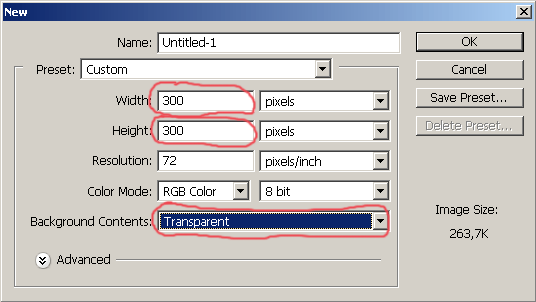
Должно получиться вот такое изображение:
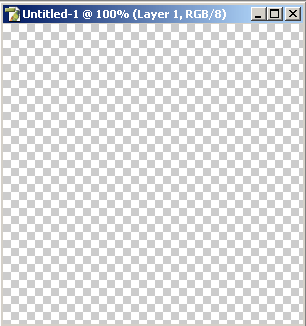
Сетка серо-белого цвета на данном изображении обозначает прозрачность фона.
2. Выберем уже знакомый нам инструмент Horizontal Type Text и напишем текст:
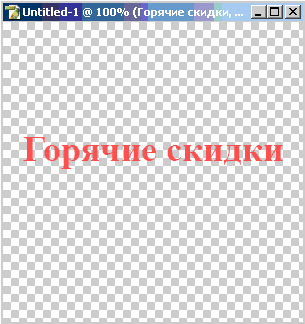
3. Мда… Текст как-будто размазан, да и вообще не впечатляет, скажете Вы. Именно поэтому в Фотошопе существует такая замечательная вещь, как стили! Посмотрим в панель Color и заметим вкладку справа, называющуюся Styles (на рисунке выделено красным):
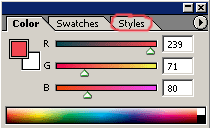
4. Нажмем на эту вкладку, и нам откроется панель с разнообразными стилями, обозначенными маленькими квадратами. Теперь нажмем на кнопку, выделенную на рисунке красным цветом:
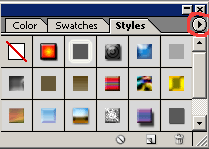
В нижней части открывшегося меню представлены отдельные группы разнообразных стилей (на рисунке они отмечены красными точками):
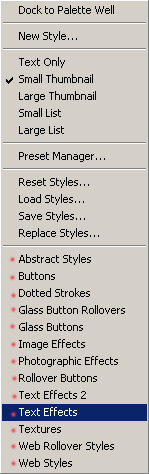
5. Выберем, к примеру, группу Text Effects. В панели Styles высветится другая группа стилей:

Я выбрала самый первый стиль, Вы можете выбрать на свой вкус любой стиль из любой группы. Получаем вот такое изображение:

6. Теперь сохраняем наше изображение в формате Photoshop:
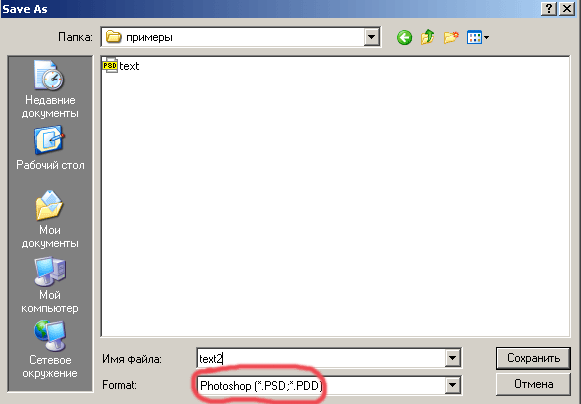
7. Запускаем Adobe ImageReady (В Photoshop CS3 и выше Image Ready нет. Окошко анимации открывается через меню Window - Animation) и открываем наш сохраненный файл. В окне Animation - 1 кадр:
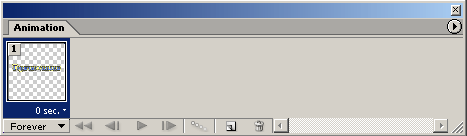
8. В панели Layers уберем видимость последнего (и единственного) слоя:
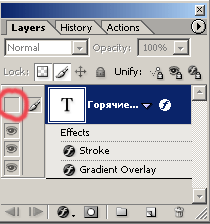
9. В панели Animation (а также в самом документе) останется пустое изображение. Создадим новый кадр, нажав кнопку, выделенную красным:
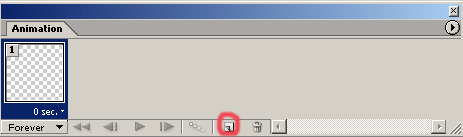
10.Далее переходим в панель слоев Layers и делаем видимым наш слой:
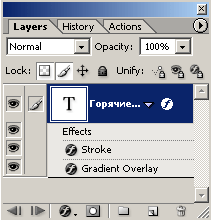
11. Теперь приступим к самой ответственной части нашей работы. Обратим внимание на кнопку Tween, выделенную красным. Это кнопка создает промежуточные кадры, таким образом, очень сильно облегчая работу аниматора. Нажимаем эту кнопку:
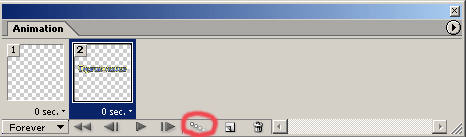
На экране появляется окно с настройками промежуточных кадров.
Tween with – команда, с помощью которой можно выбрать, между какими кадрами мы хотим сделать промежуточные (с предыдущим кадром или же с первым);
Frames to Add - сколько промежуточных кадров мы хотим вставить;
Layers – все слои или только выделенные;
Parameters – по каким параметрам должны изменяться промежуточные кадры (позиция, прозрачность, эффекты)
12. Выбираем настройки, указанные на рисунке:
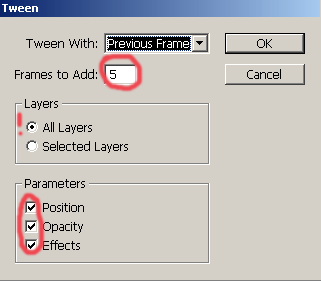
13. Нажимаем ОК и получаем 7 кадров. Далее создаем новый, восьмой, кадр:
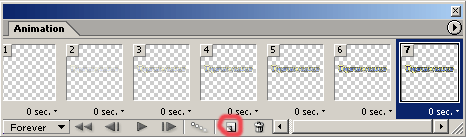
14. Убираем видимость нашего слоя:
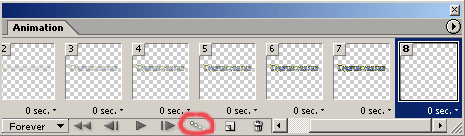
15. Снова переходим к созданию промежуточных кадров с помощью кнопки Tween:
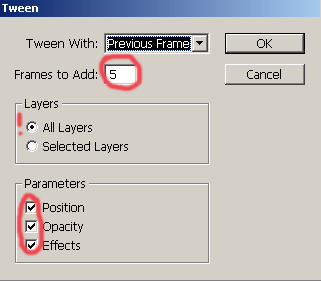
Теперь мы имеем 13 кадров в панели Animation:
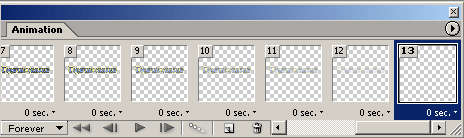
16. Перейдем к кадру под номером один. Зажав Shift, выделим первые шесть кадров, как показано на рисунке:
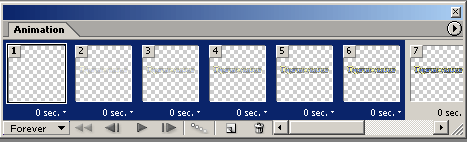
17. Теперь изменим время показа этих кадров на 0,1 секунды, нажав на любом из них:
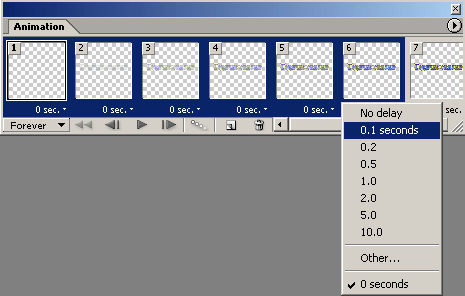
Далее выставим время показа остальных кадров: 7 кадр – 1 секунда, 8 – 12 кадры – 0,1 секунды, 13 кадр – 1 секунда.
18. Теперь выберем инструмент Crop Tool и обрежем нашу надпись. Выделим нашу надпись и вне выделенной зоны (на рисунке показано стрелкой) нажмем 2 раза левой кнопкой мыши:
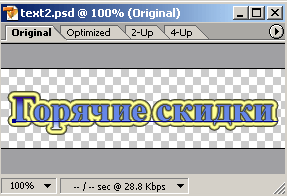
19. Нажимаем кнопку Play в панели Animation, наслаждаемся результатом и сохраняем нашу анимашку:
Автор: KiberGirl
| Рубрики: | Фотошоп |
Процитировано 214 раз
Понравилось: 21 пользователям
| Комментировать | « Пред. запись — К дневнику — След. запись » | Страницы: [1] [Новые] |
как убрать не нужный объект из фото.
Я установил эту программу.Освоил сам процесс.Всё действи-
тельно легко и просто.
Есть одно неудобство: вывести отредактированное фото
в печать или в свой дневник "за так "невозможно.Надо
платить.
Какой тогда смысл устанавливать эту программу?????

Подскажите,пожалуйста,где её можно взять?
Спасибо!:dntknw: